本文章以機器翻譯產生。
為其他用戶設置自動化
科技在我們快速變化的世界中扮演著重要角色。儘管 Pipedrive 的主要目標之一是建立易於使用和直觀的工具,但並非每個人都精通技術,可能需要協助設置某些功能。
與其他使用者共享自動化的選項旨在幫助精通技術的管理員為不太熟練的用戶設置自動化以節省時間。

與其他人分享自動化
在分享自動化之前,您需要牢記,只有具有觸發條件“由選定用戶觸發”才能分享。如果設置了觸發條件“由任何人觸發”,則無需進行分享,因為所有用戶已包括在內。
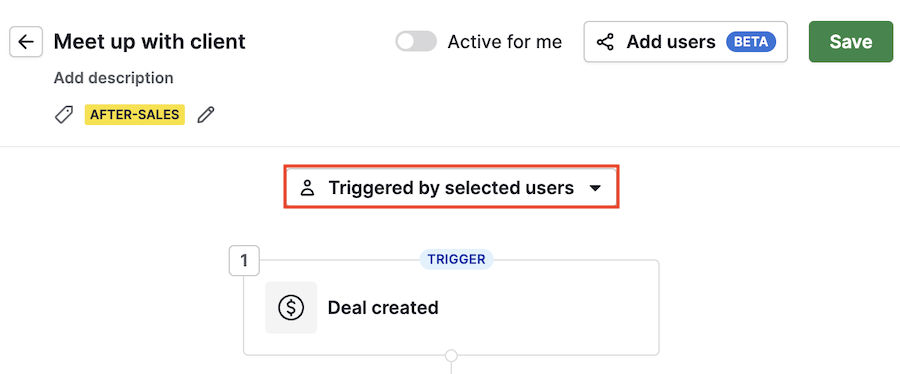
要將自動化授權給公司中的其他用戶,請點擊自動化本身以打開上下文視圖。然後,在用戶部分,點擊“添加用戶”。
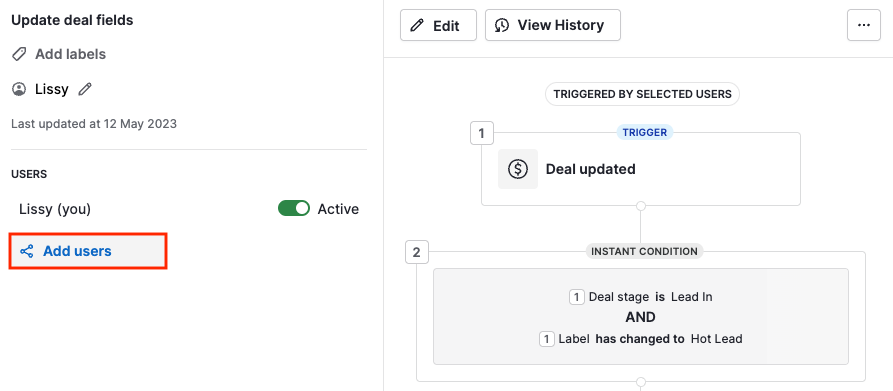
您將看到管理訪問提示。尋找您想與之分享自動化的用戶,然後點擊“應用更改”。
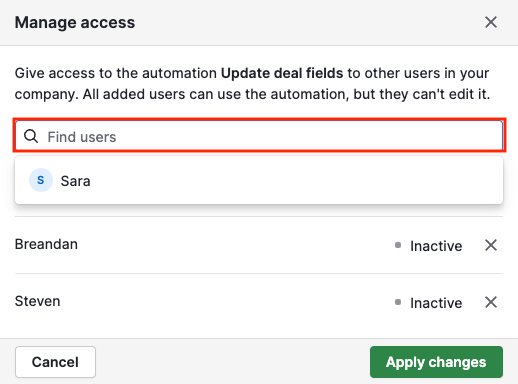
保存更改後,您將看到上下文視圖中的用戶部分現在有一個可以訪問自動化的用戶列表。
通過點擊“管理訪問”,您可以添加更多用戶或從現有用戶中刪除訪問權限。
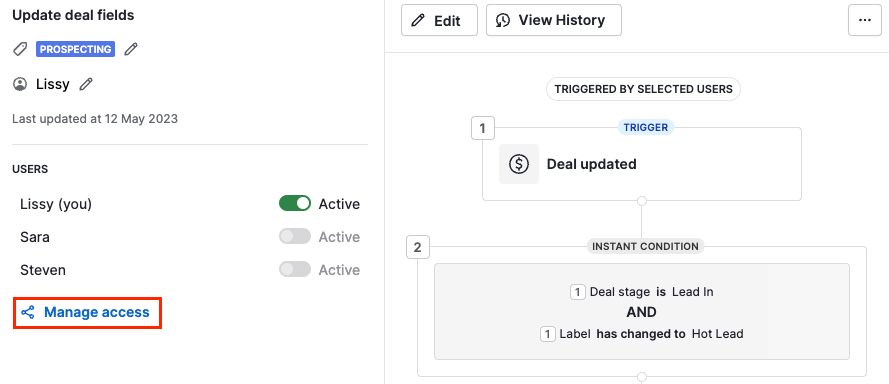
在自動化列表視圖中,您將能夠查看已經共享並已啟用或停用的自動化。分享圖標有兩個數字:
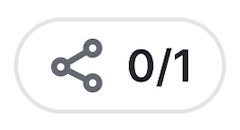
- 第一個數字指示有多少用戶已經啟動了自動化
- 第二個數字表示自動化已經共享給了多少用戶
啟用共享自動化
由於與他人共享的自動化將代表他們執行操作(即發送郵件、發送 Slack 消息等),訂閱用戶需要同意為自己啟用自動化並同意任何未來進行的更改,因為他們將不會收到警告。
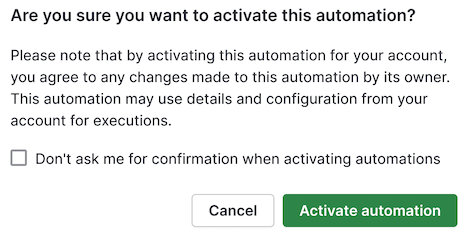
用戶一旦在自己的端啟用了自動化,您將在用戶部分看到啟用“A”ctive”切換。
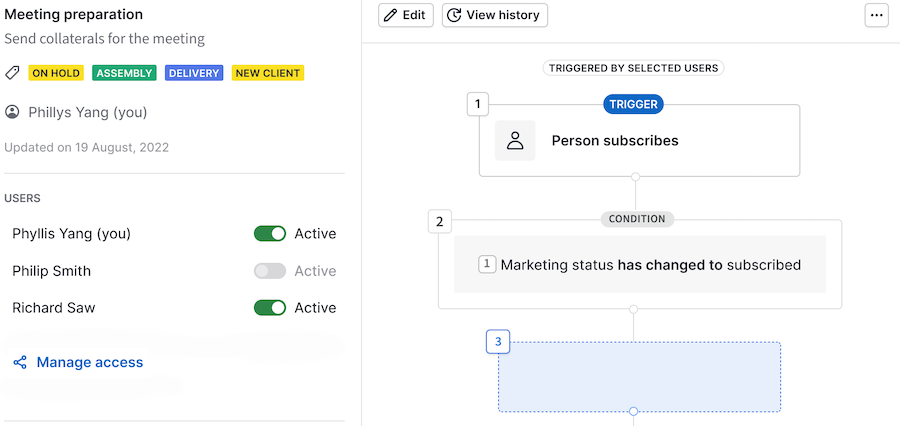
適當激活和激活了自動化的普通用戶將能夠查看工作流程和自己用戶的執行。但是,他們將無法編輯、轉移、刪除或複製自動化,因為這些操作將僅限於全局管理員。
如有需要,管理員可以暫時或永久將用戶從自動化中移除。如果暫時移除,普通用戶將需要再次激活自動化才能恢復執行。
執行歷史
管理員用戶
管理員用戶可以訪問共享自動化的完整執行歷史。他們可以:
- 按用戶篩選
- 查找特定用戶的特定執行
- 選擇時間範圍
- 檢查執行狀態
普通用戶
普通用戶將能夠看到與他們自己的執行相關的所有信息,例如狀態和時間範圍。
故障排除
當自動化啟動時,系統將運行診斷以確認工作流程構建正確,並且沒有問題會阻止其執行。
如果發現錯誤,您將收到通知,需要檢查工作流以啟用它。
點擊頁面頂部的“故障排除”以瞭解有關錯誤的更多詳細信息。
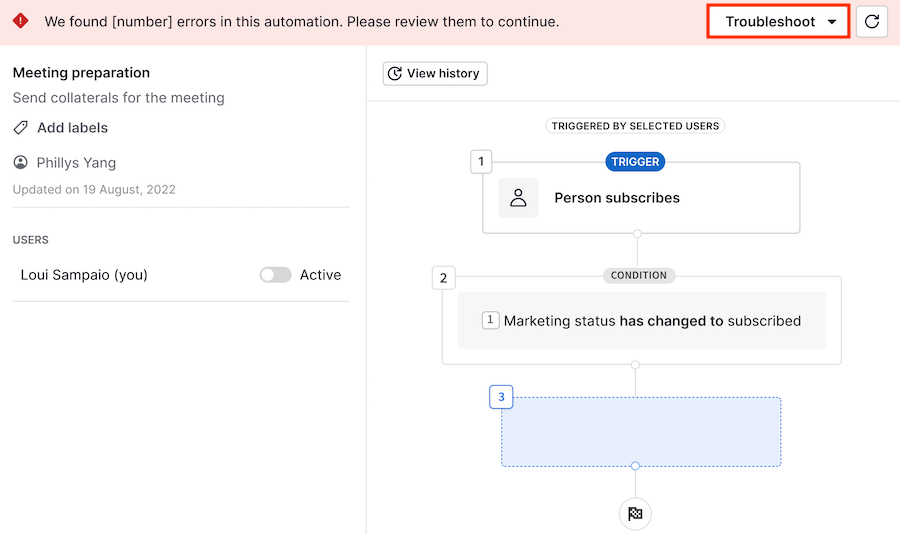
問題解決後,您可以再次運行診斷並啟用自動化。
這篇文章有幫助嗎?
是
否